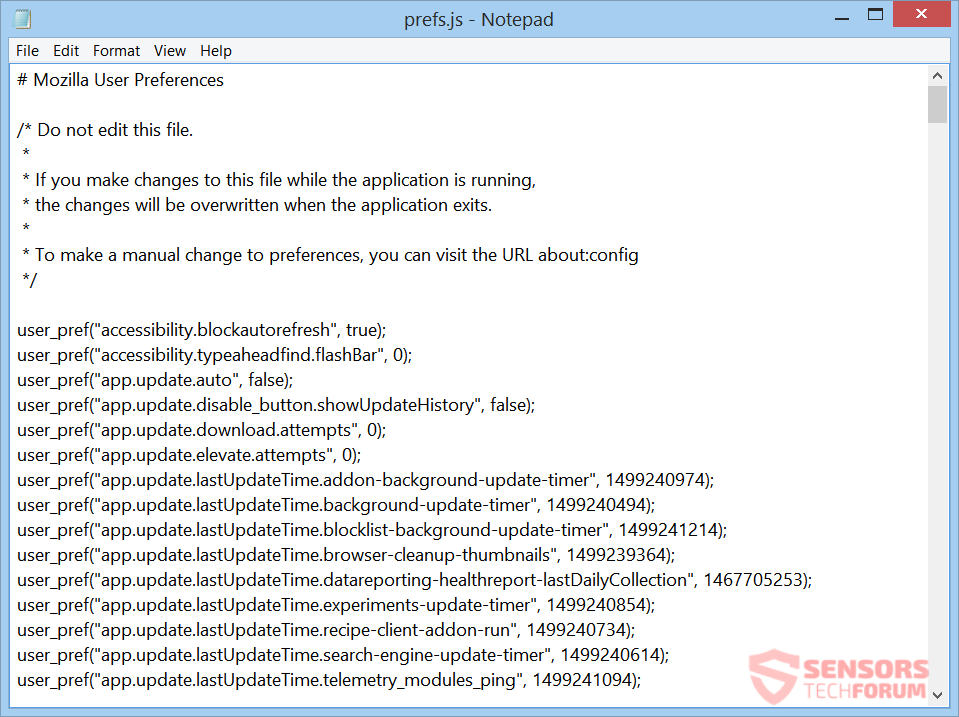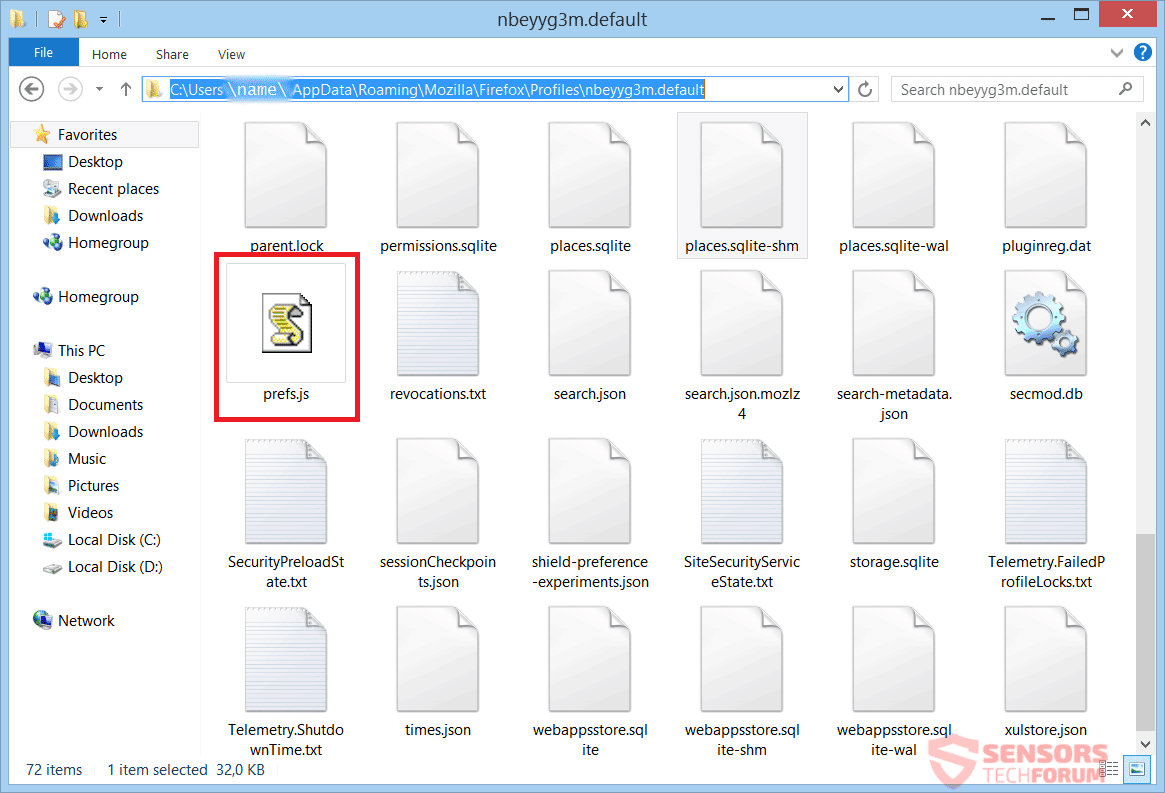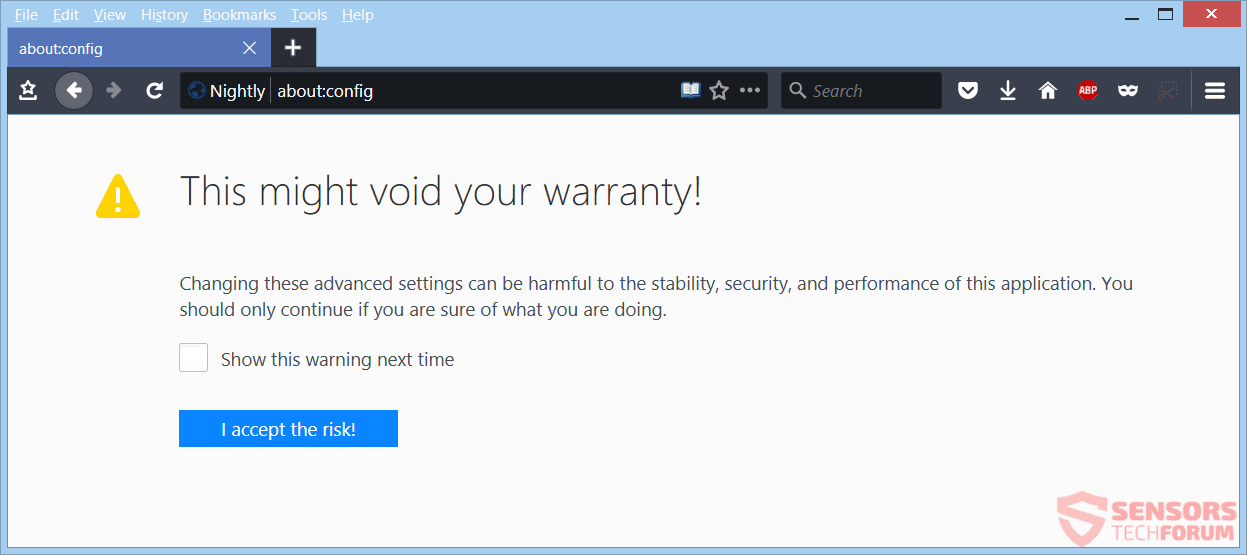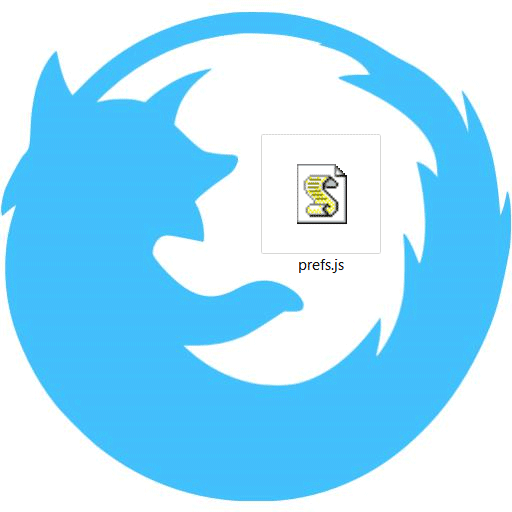
Der Artikel wird Ihnen helfen, zu verstehen, was das ist prefs.js Datei und wie es zu entfernen, wenn nötig. Folgen Sie den Anweisungen zum Entfernen am Ende gegeben, wenn Sie sicher sind, um es entfernen müssen.
Was ist Prefs.js?
prefs.js ist eine völlig legitime Datei, was ist verantwortlich für die Einstellungen für die Aufbewahrung Mozilla Firefox Browser. Diese Einstellungen umfassen Datenschutzeinstellungen, zusammen mit welchem Thema ist in Gebrauch und für andere Funktionen ein- oder ausgeschaltet zu bleiben. So viel wie diese Datei ist wichtig für den Browser, wie Sie es gerne laufen, es wird auch von einigen Anti-Malware-Software-Programmen erkannt. Der Grund für diese Erfassungen, weil Malware wie ein Browser-Hijacker oder Adware geändert hat oder davon betroffen sind, dass prefs.js Datei und das Sicherheits-Tool macht eine Zuordnung zwischen der Datei und der Malware. Die auffälligste Veränderung können Sie sehen, wenn prefs.js geändert wird, ist, wenn Sie sehen werden Sie umgeleitet oder sehen viele Anzeigen werden.

Threat Zusammenfassung
| Name | prefs.js |
| Art | JavaScript-Datei |
| kurze Beschreibung | prefs.js eine legitime Datei wird von der Mozilla Firefox und Browser basierend auf sie verwendet. Manchmal AV-Hersteller könnte die Datei erkennen, weil von Skripten, Fehlalarme oder vor allem, weil die Datei von Malware betroffen ist. |
| Symptome | Falls die Datei von Malware wie Browser-Hijacker geändert, Umleitungen oder Adware, einige Browser-Einstellungen erhalten geändert. Die Startseite, neue Registerkarte, Erweiterungen, Themen, Datenschutzeinstellungen geändert werden könnten. Sie könnten Umleitungen erleben, viele neue Tabs oder mehrere Anzeigen knallen zeigt, wenn Sie durchsuchen und Sie ganz gleich, diese Einstellungen nicht rückgängig machen können, wie Sie versuchen, sie zu retten. |
| Verteilungsmethoden | Freeware-Installationen, gebündelte Pakete, Extensions, Malware |
| Detection Tool |
Überprüfen Sie, ob Ihr System von Malware betroffen ist
Herunterladen
Malware Removal Tool
|
| Benutzererfahrung | Abonnieren Sie unseren Forum zu Besprechen Prefs.js. |
Prefs.js - was ist es?
prefs.js ist eine Datei, die mit dem Browser kommt Mozilla Firefox und all seinen Variationen und Gabeln, sowie Nächtlich oder PaleMoon beispielsweise. Die JavaScript-Datei hält verschiedene und vor allem alle Präferenzen im Zusammenhang mit Firefox Browser.
Sie können aus dem Screenshot unten den Inhalt der Datei in der Vorschau:
Schauen Sie, was ist ausdrücklich sagte am Anfang der Datei von den Entwicklern von Mozilla Firefox:
# Mozilla Benutzereinstellungen
/* Sie diese Datei nicht bearbeiten.
*
* Wenn Sie Änderungen an dieser Datei vornehmen, während die Anwendung läuft,
* die Änderungen werden überschrieben, wenn die Anwendung beendet.
Diese Datei ist nicht dafür gemacht, von Personen bearbeitet zu werden, die nicht wissen, wie das geht und was das Ergebnis sein wird. Sie sollten nicht mit ihm Manipulation werden, aber wahrscheinlich eine Anwendung, die Sie installiert haben, ohne hat die Realisierung der Datei geändert. Das kann leicht zu erkennen, wenn Sie Änderungen in den Einstellungen und Optimierungen Ihres Browsers Zeugen.
Die folgenden Einstellungen und Präferenzen enthalten sind in prefs.js:
- Themes
- Startseite
- Download-Standort-Dateien
- Toggle für Passwörter merken
- History-Einstellungen (wie es “Gerettet” oder nicht)
- Incognito-Modus-Einstellungen
- Andere Tracking-Einstellungen
- Senden Berichte und Telemetrie-Einstellung
- Update Einstellungen
Wie Sie oben sehen, Das ist eine ziemlich lange Liste und es wird eine Weile dauern, bis Sie diese Einstellungen bei Bedarf wieder geändert haben. Installation einer Erweiterung könnte diese Präferenzen etwas ändern Sie nicht wollen,.
Wo befindet sich diese Datei?
Die prefs.js auf Ihrem Computer befindet sich auf einem Ihrer Laufwerke. Durch seine Lage zu wissen, können Sie es mit Notepad öffnen, Änderungen, versuchen, frühere Versionen wiederherstellen, oder schalten Sie es mit einem neuen prefs.js Datei, um sicherzustellen, es ist sauber.
Der folgende Windows-Befehl wird verwendet, um einen Ordner zuzugreifen, die andere enthält, zufällig Ordner mit dem Namen, um endlich das zu erreichen prefs.js Datei:
→%APPDATA% Mozilla Firefox Profiles
Dieser Befehl wird ein Ordner öffnen, die nur einen Unterordner, viele Dateien enthalten, an den Browser verwandte, einschließlich der prefs.js Datei selbst. Sie können den Inhalt des Unterordners sehen hier unten im Bild:
Das vollständige Verzeichnis ist in diesem Fall:
→C:\Users {Name}\AppData Roaming Mozilla Firefox Profiles nbeyyg3m.default Prefs.js
Eine weitere Möglichkeit, die Datei zugreifen, oder Veränderungen im Inneren machen eher, ist durch Eingabe von über:Config in Ihrem Browser. Jedoch, dass zeigt die folgende Warnung Seite, bevor die Seite mit dem eigentlichen Code entsperren:
Der Text besagt Folgendes:
Dies könnte die Garantie erlischt!
diese erweiterten Einstellungen ändern können, um die Stabilität schädlich sein, Sicherheit, und die Erfüllung dieser Anwendung. Sie sollten nur dann weiter, wenn Sie sicher sind, was Sie tun.
Auch, wenn Sie in das Verzeichnis gehen und die Datei öffnen, es wird eine weitere Warnung sein innen, die wir oben erwähnt bei der Beschreibung der Inhalte prefs.js. Stellen Sie sicher wissen, was Sie tun, bevor Sie Änderungen vornehmen oder eine Kopie der Datei haben Sie eine Sicherung, wenn Sie durcheinander zu wollen vorher so machen und es wiederherstellen.
Prefs.js - Warum ist es von Sicherheits-Tools erkannt?
prefs.js wird von Anti-Malware und Sicherheits-Tools nur in dem Fall erfasst, dass die Datei irgendwie zu Malware verbunden ist. Das kann auf verschiedene Weise geschehen,, aber es ist sicherlich ein Hinweis auf die Datei mit oder direkt betroffen durch irgendeine Form von Malware manipuliert werden. In den meisten Fällen ist, dass Malware ein Browser-Hijacker, umleiten oder Adware.
Die Adware Spams Sie mit Werbung, die die gesamte Seite bedecken; sie können nach dem Klicken auf bestimmte Stellen auf einer Seite ausgelöst werden, einschließlich Links; oder erscheinen als Pop-ups und auf der Seite der Seiten auf einer Website. Die umleiten hat der Browser so leitet Sie ist einfach zu ändern, wenn eine bestimmte Aktion erfüllt ist, oder von jedem einzelnen Link und Reiter. Die Browser-Hijacker kann in einer milderen Form mit Umleitungen oder etwas eine Kombination von Adware sein. Auf alle Fälle, Das ist nicht nur sehr ärgerlich, sondern kann sich auch ernsthaft auf Ihr Surfen und Ihre Arbeit auswirken.
Wenn Sie irgendwelche Zweifel haben oder eines der oben genannten Symptome bemerken, sollten Sie Ihre Browser und Computersysteme sofort auf verdächtige Software überprüfen und auch einen Scan mit einem Sicherheitstool durchführen.

Sollten Sie entfernen Prefs.js?
Es gibt keinen wirklichen Schaden in die Datei manuell lokalisieren und gerade heraus zu löschen es. Dein Browser, sei es die ursprüngliche Firefox, einer seiner anderen offiziellen Ausgaben oder eine Gabel auf dem gleichen Code geschrieben, noch speichern Sie Ihre Lesezeichen und Add-ons. Neben, jeder Firefox-Browser wird eine neue erstellen prefs.js auf seiner Einführung und alle neuen Änderungen werden darauf gespeichert werden, danach.
Hier sind Browser, die die Datei verwenden:
- Mozilla Firefox
- Nächtlich
- Polarlicht
- PaleMoon
- Waterfox
- Comodo Icedragon
- xB Browser
- Herde
Alle Browser über eine wird ausgelöst Builds prefs.js, während einige es im Inneren des Hauptantrieb setzen können, sind sie installiert. Sie sollten nur den Namen der Datei ein, und eine Suche, wenn es nicht in seinem gewohnten Platz gefunden hat.
Falls Sie nicht möchten, dass eine der Präferenzen von dieser Datei oder gibt es scheinbar einige Malware auf Ihrem System gespeichert verlieren, der die Datei hält Modifizieren, Sie sollten unten angegebenen Anweisungen zum Entfernen, indem Sie die Schritt-für-Schritt-Scannen Sie Ihr System prüfen. Wenn die manuelle Entfernung erhält nicht der Malware befreien die Änderungen verursachen und seine Dateien vollständig, Sie sollten für die Suche und alle Reste mit einem fortschrittlichen Anti-Malware-Tool entfernen. Ein solches Werkzeug kann Ihren Computer sicher in der Zukunft halten.
- Fenster
- Mac OS X
- Google Chrome
- Mozilla Firefox
- Microsoft Edge-
- Safari
- Internet Explorer
- Stop-Popups stoppen
So entfernen Sie Prefs.js aus Windows.
Schritt 1: Scan für Prefs.js mit SpyHunter Anti-Malware-Tool



Schritt 2: Starten Sie Ihren PC im abgesicherten Modus





Schritt 3: Deinstallieren Prefs.js und zugehörige Software unter Windows
Deinstallationsschritte für Windows 11



Deinstallationsschritte für Windows 10 und ältere Versionen
Hier ist ein Verfahren, in wenigen einfachen Schritten der in der Lage sein sollte, die meisten Programme deinstallieren. Egal ob Sie mit Windows arbeiten 10, 8, 7, Vista oder XP, diese Schritte werden den Job zu erledigen. Ziehen Sie das Programm oder den entsprechenden Ordner in den Papierkorb kann eine sehr schlechte Entscheidung. Wenn Sie das tun, Bits und Stücke des Programms zurückbleiben, und das kann zu instabilen Arbeit von Ihrem PC führen, Fehler mit den Dateitypzuordnungen und anderen unangenehmen Tätigkeiten. Der richtige Weg, um ein Programm von Ihrem Computer zu erhalten, ist es zu deinstallieren. Um das zu tun:


 Folgen Sie den Anweisungen oben und Sie werden erfolgreich die meisten Programme deinstallieren.
Folgen Sie den Anweisungen oben und Sie werden erfolgreich die meisten Programme deinstallieren.
Schritt 4: Bereinigen Sie alle Register, Created by Prefs.js on Your PC.
Die in der Regel gezielt Register von Windows-Rechnern sind die folgenden:
- HKEY_LOCAL_MACHINE Software Microsoft Windows Currentversion Run
- HKEY_CURRENT_USER Software Microsoft Windows Currentversion Run
- HKEY_LOCAL_MACHINE Software Microsoft Windows Currentversion RunOnce
- HKEY_CURRENT_USER Software Microsoft Windows Currentversion RunOnce
Sie können auf sie zugreifen, indem Sie den Windows-Registrierungs-Editor und löschen Sie alle Werte öffnen, dort erstellt von Prefs.js. Dies kann passieren, darunter indem Sie die Schritte:


 Spitze: Um einen Virus erstellten Wert zu finden, Sie können sich auf der rechten Maustaste und klicken Sie auf "Ändern" um zu sehen, welche Datei es wird ausgeführt. Ist dies der Virus Speicherort, Entfernen Sie den Wert.
Spitze: Um einen Virus erstellten Wert zu finden, Sie können sich auf der rechten Maustaste und klicken Sie auf "Ändern" um zu sehen, welche Datei es wird ausgeführt. Ist dies der Virus Speicherort, Entfernen Sie den Wert.
Anleitung zum Entfernen von Videos für Prefs.js (Fenster).
Entfernen Sie Prefs.js von Mac OS X..
Schritt 1: Deinstallieren Sie Prefs.js und entfernen Sie die zugehörigen Dateien und Objekte





Ihr Mac zeigt Ihnen dann eine Liste der Elemente, die automatisch gestartet werden, wenn Sie sich einloggen. Geben Sie für verdächtige Apps identisch oder ähnlich Prefs.js. Überprüfen Sie die App, die Sie vom Laufen automatisch beenden möchten und wählen Sie dann auf der Minus ("-") Symbol, um es zu verstecken.
- Gehe zu Finder.
- In der Suchleiste den Namen der Anwendung, die Sie entfernen möchten,.
- Oberhalb der Suchleiste ändern, um die zwei Drop-Down-Menüs "Systemdateien" und "Sind inklusive" so dass Sie alle Dateien im Zusammenhang mit der Anwendung sehen können, das Sie entfernen möchten. Beachten Sie, dass einige der Dateien nicht in der App in Beziehung gesetzt werden kann, so sehr vorsichtig sein, welche Dateien Sie löschen.
- Wenn alle Dateien sind verwandte, halte das ⌘ + A Tasten, um sie auszuwählen und fahren sie dann zu "Müll".
Für den Fall, können Sie nicht entfernen Prefs.js über Schritt 1 über:
Für den Fall, können Sie nicht die Virus-Dateien und Objekten in Ihren Anwendungen oder an anderen Orten finden wir oben gezeigt haben, Sie können in den Bibliotheken Ihres Mac für sie manuell suchen. Doch bevor dies zu tun, bitte den Disclaimer unten lesen:



Sie können den gleichen Vorgang mit den folgenden anderen wiederholen Bibliothek Verzeichnisse:
→ ~ / Library / Launchagents
/Library / LaunchDaemons
Spitze: ~ ist es absichtlich, denn es führt mehr LaunchAgents- zu.
Schritt 2: Scannen Sie nach Prefs.js-Dateien und entfernen Sie sie von Ihrem Mac
Wenn Sie mit Problemen konfrontiert, auf Ihrem Mac als Folge unerwünschten Skripte und Programme wie Prefs.js, der empfohlene Weg, um die Bedrohung zu beseitigen ist durch ein Anti-Malware-Programm. SpyHunter für Mac bietet erweiterte Sicherheitsfunktionen sowie andere Module, die die Sicherheit Ihres Mac verbessern und ihn in Zukunft schützen.
Anleitung zum Entfernen von Videos für Prefs.js (Mac)
Entfernen Sie Prefs.js aus Google Chrome.
Schritt 1: Starten Sie Google Chrome und öffnen Sie das Drop-Menü

Schritt 2: Bewegen Sie den Mauszeiger über "Werkzeuge" und dann aus dem erweiterten Menü wählen "Extensions"

Schritt 3: Aus der geöffneten "Extensions" Menü suchen Sie die unerwünschte Erweiterung und klicken Sie auf den "Entfernen" Taste.

Schritt 4: Nach der Erweiterung wird entfernt, Neustart von Google Chrome durch Schließen sie aus dem roten "X" Schaltfläche in der oberen rechten Ecke und starten Sie es erneut.
Löschen Sie Prefs.js aus Mozilla Firefox.
Schritt 1: Starten Sie Mozilla Firefox. Öffnen Sie das Menü Fenster:

Schritt 2: Wählen Sie das "Add-ons" Symbol aus dem Menü.

Schritt 3: Wählen Sie die unerwünschte Erweiterung und klicken Sie auf "Entfernen"

Schritt 4: Nach der Erweiterung wird entfernt, Neustart Mozilla Firefox durch Schließen sie aus dem roten "X" Schaltfläche in der oberen rechten Ecke und starten Sie es erneut.
Deinstallieren Sie Prefs.js von Microsoft Edge.
Schritt 1: Starten Sie den Edge-Browser.
Schritt 2: Öffnen Sie das Drop-Menü, indem Sie auf das Symbol in der oberen rechten Ecke klicken.

Schritt 3: Wählen Sie im Dropdown-Menü wählen "Extensions".

Schritt 4: Wählen Sie die mutmaßlich bösartige Erweiterung aus, die Sie entfernen möchten, und klicken Sie dann auf das Zahnradsymbol.

Schritt 5: Entfernen Sie die schädliche Erweiterung, indem Sie nach unten scrollen und dann auf Deinstallieren klicken.

Entfernen Sie Prefs.js aus Safari
Schritt 1: Starten Sie die Safari-App.
Schritt 2: Nachdem Sie den Mauszeiger an den oberen Rand des Bildschirms schweben, Klicken Sie auf den Safari-Text, um das Dropdown-Menü zu öffnen.
Schritt 3: Wählen Sie im Menü, klicke auf "Einstellungen".

Schritt 4: Danach, Wählen Sie die Registerkarte Erweiterungen.

Schritt 5: Klicken Sie einmal auf die Erweiterung, die Sie entfernen möchten.
Schritt 6: Klicken Sie auf 'Deinstallieren'.

Ein Popup-Fenster erscheint, die um Bestätigung zur Deinstallation die Erweiterung. Wählen 'Deinstallieren' wieder, und die Prefs.js werden entfernt.
Entfernen Sie Prefs.js aus dem Internet Explorer.
Schritt 1: Starten Sie Internet Explorer.
Schritt 2: Klicken Sie auf das Zahnradsymbol mit der Bezeichnung "Extras", um das Dropdown-Menü zu öffnen, und wählen Sie "Add-ons verwalten".

Schritt 3: Im Fenster 'Add-ons verwalten'.

Schritt 4: Wählen Sie die Erweiterung aus, die Sie entfernen möchten, und klicken Sie dann auf "Deaktivieren".. Ein Pop-up-Fenster wird angezeigt, Ihnen mitzuteilen, dass Sie die ausgewählte Erweiterung sind zu deaktivieren, und einige weitere Add-ons kann auch deaktiviert werden. Lassen Sie alle Felder überprüft, und klicken Sie auf 'Deaktivieren'.

Schritt 5: Nachdem die unerwünschte Verlängerung wurde entfernt, Starten Sie den Internet Explorer neu, indem Sie ihn über die rote Schaltfläche "X" in der oberen rechten Ecke schließen und erneut starten.
Entfernen Sie Push-Benachrichtigungen aus Ihren Browsern
Deaktivieren Sie Push-Benachrichtigungen von Google Chrome
So deaktivieren Sie Push-Benachrichtigungen im Google Chrome-Browser, folgen Sie bitte den nachstehenden Schritten:
Schritt 1: Gehe zu Einstellungen in Chrome.

Schritt 2: In den Einstellungen, wählen "Erweiterte Einstellungen":

Schritt 3: Klicken "Inhaltseinstellungen":

Schritt 4: Öffnen Sie “Benachrichtigungen":

Schritt 5: Klicken Sie auf die drei Punkte und wählen Sie Blockieren, Ändern oder Löschen Optionen:

Entfernen Sie Push-Benachrichtigungen in Firefox
Schritt 1: Gehen Sie zu Firefox-Optionen.

Schritt 2: Gehe zu den Einstellungen", Geben Sie "Benachrichtigungen" in die Suchleiste ein und klicken Sie auf "Einstellungen":

Schritt 3: Klicken Sie auf einer Site, auf der Benachrichtigungen gelöscht werden sollen, auf "Entfernen" und dann auf "Änderungen speichern".

Beenden Sie Push-Benachrichtigungen in Opera
Schritt 1: In der Oper, Presse ALT + P um zu Einstellungen zu gehen.

Schritt 2: In Einstellung suchen, Geben Sie "Inhalt" ein, um zu den Inhaltseinstellungen zu gelangen.

Schritt 3: Benachrichtigungen öffnen:

Schritt 4: Machen Sie dasselbe wie bei Google Chrome (unten erklärt):

Beseitigen Sie Push-Benachrichtigungen auf Safari
Schritt 1: Öffnen Sie die Safari-Einstellungen.

Schritt 2: Wählen Sie die Domain aus, von der Sie Push-Popups möchten, und wechseln Sie zu "Verweigern" von "ermöglichen".
Prefs.js-FAQ
What Is Prefs.js?
Die Bedrohung durch Prefs.js ist Adware oder Browser Redirect Virus.
Es kann Ihren Computer erheblich verlangsamen und Werbung anzeigen. Die Hauptidee ist, dass Ihre Informationen wahrscheinlich gestohlen werden oder mehr Anzeigen auf Ihrem Gerät erscheinen.
Die Entwickler solcher unerwünschten Apps arbeiten mit Pay-per-Click-Schemata, um Ihren Computer dazu zu bringen, riskante oder verschiedene Arten von Websites zu besuchen, mit denen sie möglicherweise Geld verdienen. Aus diesem Grund ist es ihnen egal, welche Arten von Websites in den Anzeigen angezeigt werden. Dies macht ihre unerwünschte Software indirekt riskant für Ihr Betriebssystem.
What Are the Symptoms of Prefs.js?
Es gibt verschiedene Symptome, nach denen gesucht werden muss, wenn diese bestimmte Bedrohung und auch unerwünschte Apps im Allgemeinen aktiv sind:
Symptom #1: Ihr Computer kann langsam werden und allgemein eine schlechte Leistung aufweisen.
Symptom #2: Sie haben Symbolleisten, Add-Ons oder Erweiterungen in Ihren Webbrowsern, an die Sie sich nicht erinnern können.
Symptom #3: Sie sehen alle Arten von Anzeigen, wie werbefinanzierte Suchergebnisse, Popups und Weiterleitungen werden zufällig angezeigt.
Symptom #4: Auf Ihrem Mac installierte Apps werden automatisch ausgeführt und Sie können sich nicht erinnern, sie installiert zu haben.
Symptom #5: In Ihrem Task-Manager werden verdächtige Prozesse ausgeführt.
Wenn Sie eines oder mehrere dieser Symptome sehen, Dann empfehlen Sicherheitsexperten, Ihren Computer auf Viren zu überprüfen.
Welche Arten von unerwünschten Programmen gibt es??
Laut den meisten Malware-Forschern und Cyber-Sicherheitsexperten, Die Bedrohungen, die derzeit Ihr Gerät beeinträchtigen können, können sein betrügerische Antivirensoftware, Adware, Browser-Hijacker, Clicker, gefälschte Optimierer und alle Formen von PUPs.
Was tun, wenn ich eine habe "Virus" wie Prefs.js?
Mit wenigen einfachen Aktionen. Zuallererst, Befolgen Sie unbedingt diese Schritte:
Schritt 1: Finden Sie einen sicheren Computer und verbinden Sie es mit einem anderen Netzwerk, nicht der, mit dem Ihr Mac infiziert war.
Schritt 2: Ändern Sie alle Ihre Passwörter, ausgehend von Ihren E-Mail-Passwörtern.
Schritt 3: Aktivieren Zwei-Faktor-Authentifizierung zum Schutz Ihrer wichtigen Konten.
Schritt 4: Rufen Sie Ihre Bank an Ändern Sie Ihre Kreditkartendaten (Geheim Code, usw.) wenn Sie Ihre Kreditkarte für Online-Einkäufe gespeichert oder mit Ihrer Karte Online-Aktivitäten durchgeführt haben.
Schritt 5: Stellen Sie sicher, dass Rufen Sie Ihren ISP an (Internetprovider oder -anbieter) und bitten Sie sie, Ihre IP-Adresse zu ändern.
Schritt 6: Ändere dein WLAN Passwort.
Schritt 7: (Fakultativ): Stellen Sie sicher, dass Sie alle mit Ihrem Netzwerk verbundenen Geräte auf Viren prüfen und diese Schritte wiederholen, wenn sie betroffen sind.
Schritt 8: Installieren Sie Anti-Malware Software mit Echtzeitschutz auf jedem Gerät, das Sie haben.
Schritt 9: Versuchen Sie, keine Software von Websites herunterzuladen, von denen Sie nichts wissen, und halten Sie sich von diesen fern Websites mit geringer Reputation im allgemeinen.
Wenn Sie diese Empfehlungen befolgen, Ihr Netzwerk und alle Geräte werden erheblich sicherer gegen Bedrohungen oder informationsinvasive Software und auch in Zukunft virenfrei und geschützt.
How Does Prefs.js Work?
Einmal installiert, Prefs.js can Daten sammeln Verwendung Tracker. Bei diesen Daten handelt es sich um Ihre Surfgewohnheiten, B. die von Ihnen besuchten Websites und die von Ihnen verwendeten Suchbegriffe. Sie werden dann verwendet, um Sie gezielt mit Werbung anzusprechen oder Ihre Informationen an Dritte zu verkaufen.
Prefs.js can also Laden Sie andere Schadsoftware auf Ihren Computer herunter, wie Viren und Spyware, Dies kann dazu verwendet werden, Ihre persönlichen Daten zu stehlen und riskante Werbung anzuzeigen, die möglicherweise auf Virenseiten oder Betrug weiterleiten.
Is Prefs.js Malware?
Die Wahrheit ist, dass Welpen (Adware, Browser-Hijacker) sind keine Viren, kann aber genauso gefährlich sein da sie Ihnen möglicherweise Malware-Websites und Betrugsseiten anzeigen und Sie dorthin weiterleiten.
Viele Sicherheitsexperten klassifizieren potenziell unerwünschte Programme als Malware. Dies liegt an den unerwünschten Effekten, die PUPs verursachen können, B. das Anzeigen störender Werbung und das Sammeln von Benutzerdaten ohne das Wissen oder die Zustimmung des Benutzers.
Über die Prefs.js-Forschung
Die Inhalte, die wir auf SensorsTechForum.com veröffentlichen, Diese Anleitung zum Entfernen von Prefs.js ist enthalten, ist das Ergebnis umfangreicher Recherchen, harte Arbeit und die Hingabe unseres Teams, Ihnen zu helfen, das Spezifische zu entfernen, Adware-bezogenes Problem, und stellen Sie Ihren Browser und Ihr Computersystem wieder her.
Wie haben wir die Recherche zu Prefs.js durchgeführt??
Bitte beachten Sie, dass unsere Forschung auf unabhängigen Untersuchungen basiert. Wir stehen in Kontakt mit unabhängigen Sicherheitsforschern, Dank dessen erhalten wir täglich Updates über die neueste Malware, Adware, und Browser-Hijacker-Definitionen.
Weiter, the research behind the Prefs.js threat is backed with Virustotal.
Um diese Online-Bedrohung besser zu verstehen, Bitte lesen Sie die folgenden Artikel, die sachkundige Details bieten.